Er за създаване на bat файлове
Dr.Batcher ви позволява да започнете работа както от нулата, така и чрез редактиране на съществуващ bat файл. Нека започнем с готов пример, който можете да намерите в папкатаExamples, където е инсталирана програмата. Фигурата ясно показва как кодът е украсен с различни шрифтове и цветове, което значително увеличава неговата четливост.
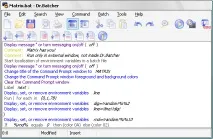
За да проверите изпълнението на bat-файл, просто натиснете бутона[Execute] (изпълнение в прозореца на програмата) или[Execute in External Windows] (стартирайте скрипта в отделен прозорец). Почитателите на клавишните комбинации натиснетеF9 илиCtrl+F9. За да проверите, стартирайте bat файл, нареченMatrix.batв отделен прозорец. Този пакетен файл е създаден с една цел - да симулира ефекта на матрицата от едноименния филм.

Между другото, този скрипт може да се изпълнява неограничено време, така че за да спрете, натиснете клавишитеCtrl+C.
Dr.Batcher показва пакетен bat-файл скрипт в два режима (менюПреглед ):Опростен режим – режим за начинаещи, където вместо команда се показва кратко описание на предназначението му, той също се превключва с клавишF11.Професионален режим – професионален режим, когато виждаме командите в правилната форма, се активира с клавишF12.
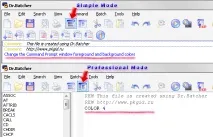
За редактиране на кода е предоставена отделна лента с инструменти, която се показва в опростен прост режим:1. Add Command – добавяне на ред с команда;2. Вмъкване на команда – вмъкване на команда преди избрания ред;3. Remove Command – премахване на избрания ред;4. Edit Command – редактиране на избрания ред;5. Move Up – преместване на реда с една позиция нагоре;6. Move Down – преместване на реда с една позиция надолу;7. Move on Top – преместване на реда в самото начало;8. Move to Bottom - преместване на реда до края на груповия файл.
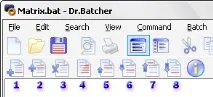
Когато добавяте или вмъквате нова команда, Dr.Batcher ни подканва да изберем команда от списъка. Щракването върху команда в списъка отваря нейното подробно описание.
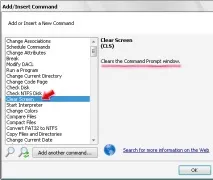
Много команди се въвеждат с допълнителни параметри. Ако се избере такава команда, програмата ще изчака въвеждането на параметрите в отделен прозорец. За удобство тук има два бутона:[Информация за командата…] – информация за командата, която дава общо описание на командата и необходимите за нея параметри. Ако минималният брой параметри е 1 или повече, това означава, че параметър трябва да бъде включен в командата, в противен случай може да се посочи само командата.
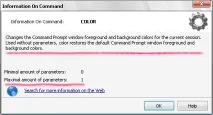
[Информация за параметър…] – информация за параметрите на командата. Дадени са всички възможни стойности и описания. Например следните стойности са налични за командатаcolor :
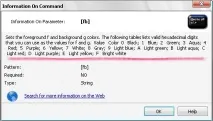
В професионален режим не използваме обсъжданата лента с инструменти, а въвеждаме всички команди ръчно. Разбира се, това изисква добро познаване на синтаксиса на командата, но в същото време значително ускорява създаването на bat файл.
Например, ето как ще бъде изпълнен следният пакетен файл:CLS COLOR 4 MKDIR c:\PKGID PAUSE
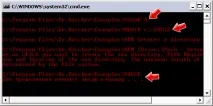
Тук първата командаCLS изчиства екрана (всички въведени преди това команди), след това цветът на символите се настройва на червено (COLOR 4 ), след което на устройствоC се създава папка (MKDIR ), нареченаPKGID, след което скриптът преминава в режим на готовност, зададен от командатаPAUSE.
Затествайки скриптове директно от програмата, можете да стартирате командния ред (Пакет - Изпълнение на командния ред ). Този подход ще изглежда по-удобен и познат на мнозина, тъй като първоначално bat-файловете са били изпълнявани в командния ред.
Създадените скриптове могат да бъдат експортирани в HTML, RTF и TeX със запазено подчертаване на синтаксиса. Освен това Dr.Batcher поддържа както DOS, така и Windows кодиране.
Спецификации:Език на интерфейса: АнглийскиОС: Windows 2000, XP, Vista, 7Размер на файла: 5.15 MbЛиценз: Shareware, регистрация $39.95.